Notes
L’accès à cette page nécessite une autorisation. Vous pouvez essayer de vous connecter ou de modifier des répertoires.
L’accès à cette page nécessite une autorisation. Vous pouvez essayer de modifier des répertoires.
Remarque
Cet article vous a-t-il été utile ? Votre avis est important à nos yeux. Utilisez le bouton Commentaires sur cette page pour nous faire savoir dans quelle mesure cet article vous a été utile ou comment nous pouvons l’améliorer.
L’Explorateur Stockage Microsoft Azure est une application autonome qui vous permet d’utiliser facilement les données Stockage Azure sur Windows, macOS et Linux. L’application peut se connecter aux comptes de stockage hébergés sur Azure, les clouds nationaux et Azure Stack.
Ce guide résume les solutions aux problèmes couramment rencontrés dans l’Explorateur Stockage.
Problèmes d’autorisations Azure
Le contrôle d’accès en fonction du rôle Azure (RBAC) permet une gestion d’accès hautement granulaire des ressources Azure en combinant des ensembles d’autorisations en rôles. Voici quelques stratégies permettant d’optimiser le fonctionnement d’Azure RBAC dans Explorateur Stockage.
Comment accéder à mes ressources dans l’Explorateur Stockage ?
Si vous rencontrez des problèmes d’accès aux ressources de stockage via Azure RBAC, vous n’avez peut-être pas les rôles appropriés qui vous sont attribués. Les sections suivantes décrivent les autorisations que l’Explorateur Stockage vous demande actuellement pour pouvoir accéder à vos ressources de stockage. Contactez l’administrateur de votre compte Azure si vous n’êtes pas sûr de disposer des autorisations ou des rôles appropriés.
Problème d’autorisations « Lecture : Liste/Obtenir des comptes de stockage »
Vous devez être autorisé à lister les comptes de stockage. Pour obtenir cette autorisation, le rôle Lecteur doit vous être attribué.
Répertorier les clés de compte de stockage
L’Explorateur Stockage peut également utiliser des clés de compte pour authentifier les requêtes. Vous pouvez accéder aux clés de compte par le biais de rôles plus puissants, comme le rôle Contributeur.
Remarque
Les clés d’accès accordent des autorisations illimitées à toute personne qui les détient. Par conséquent, nous vous déconseillons de transmettre ces clés aux utilisateurs du compte. Si vous devez révoquer des clés d’accès, vous pouvez les regénérer à partir du portail Azure.
Rôles de données
Vous devez disposer d’au moins un rôle qui accorde l’accès en lecture aux données à partir des ressources. Par exemple, si vous souhaitez lister ou télécharger des objets blob, vous avez besoin, au moins, du rôle Lecteur de données blob de stockage.
Pourquoi ai-je besoin d’un rôle d’accès à la couche de gestion pour voir mes ressources dans l’Explorateur Stockage ?
Le stockage Azure présente deux couches d’accès : gestion et données. Les abonnements et les comptes de stockage sont accessibles via la couche de gestion. Les conteneurs, objets blob et autres ressources de données sont accessibles via la couche de données. Par exemple, si vous souhaitez obtenir la liste de vos comptes de stockage depuis Azure, vous devez envoyer une requête au point de terminaison de gestion. Si vous voulez consulter la liste des conteneurs d’objets blob dans un compte, vous envoyez une requête au point de terminaison du service approprié.
Les rôles Azure peuvent vous octroyer des autorisations d’accès à ces couches de données ou de gestion. Le rôle Lecteur vous accorde, par exemple, un accès en lecture seule aux ressources de la couche de gestion.
À proprement parler, le rôle Lecteur ne fournit aucune autorisation d’accès à la couche de données, et il n’est pas nécessaire pour accéder à la couche de données.
L’Explorateur Stockage vous permet d’accéder facilement à vos ressources en rassemblant les informations nécessaires pour vous connecter à vos ressources Azure. Par exemple, pour afficher vos conteneurs d’objets blob, l’Explorateur Stockage envoie une demande « lister les conteneurs » au point de terminaison du service blob. Pour obtenir ce point de terminaison, l’Explorateur Stockage recherche la liste des abonnements et comptes de stockage auxquels vous avez accès. Pour rechercher vos abonnements et comptes de stockage, l’Explorateur Stockage a aussi besoin d’un accès à la couche de gestion.
Si vous ne disposez d’un rôle qui accorde une autorisation d’accès à la couche de gestion, l’Explorateur de stockage ne peut pas obtenir les informations dont il a besoin pour se connecter à la couche de données.
Que se passe-t-il si je n’obtiens pas les autorisations d’accès à la couche de gestion que mon administrateur doit me fournir ?
Si vous souhaitez accéder à des conteneurs d’objets blob, à des conteneurs ou répertoires Azure Data Lake Storage Gen2, ou à des files d’attente, vous pouvez les attacher à ces ressources à l’aide de vos informations d’identification Azure.
- Ouvrez la boîte de dialogue Se connecter .
- Sélectionnez le type de ressource auquel vous voulez vous connecter.
- Sélectionnez Se connecter à l’aide de l’ID>Microsoft Entra Suivant.
- Sélectionnez le compte d’utilisateur et le locataire associés à la ressource à laquelle vous attachez, puis sélectionnez Suivant.
- Tapez l’URL de la ressource, puis tapez un nom complet unique pour la connexion. Sélectionnez Suivant>Se connecter.
Actuellement, il n’existe pas de solution azure RBAC pour d’autres types de ressources. Pour contourner ce problème, vous pouvez demander une URL de signature d’accès partagé, puis l’attacher à votre ressource :
- Ouvrez la boîte de dialogue Se connecter .
- Sélectionnez le type de ressource auquel vous voulez vous connecter.
- Sélectionnez Signature d’accès partagé (SAP)>Suivant.
- Tapez l’URL de signature d’accès partagé que vous avez reçue et entrez un nom complet unique pour la connexion. Sélectionnez Suivant>Se connecter.
Pour plus d’informations sur l’attachement à des ressources, consultez Attacher à une ressource individuelle.
Rôles intégrés Azure recommandés
Plusieurs rôles intégrés Azure peuvent fournir les autorisations nécessaires pour utiliser Explorateur Stockage. Certains de ces rôles sont les suivants :
- Propriétaire : Gérez tout, notamment l’accès aux ressources.
- Collaborateur : Gérez tout, à l’exception de l’accès aux ressources.
- Lecteur : Lisez et listez les ressources.
- Contributeur de compte de stockage : Gérez en totalité les comptes de stockage.
- Propriétaire des données Blob du stockage : Ayez un accès total aux données et conteneurs d’objets blob du Stockage Azure.
- Contributeur aux données Blob du stockage : Lire, écrire et supprimer des conteneurs et objets blob du stockage Azure.
- Lecteur des données blob du stockage : Lire et répertorier des conteneurs et objets blob du stockage Azure.
Remarque
Les rôles Propriétaire, Contributeur et Contributeur de compte de stockage donnent accès à la clé de compte.
Problèmes de certificat TLS/SSL
Cette section traite des problèmes de certificat TLS/SSL.
Comprendre les problèmes de certificat TLS/SSL
Veillez à comprendre la section certificats TLS/SSL dans la documentation de mise en réseau Explorateur Stockage avant de continuer.
Utiliser le proxy système
Si vous utilisez uniquement des fonctionnalités prenant en charge le paramètre Utiliser le proxy système, essayez d’utiliser ce paramètre. Pour en savoir plus sur le paramètre de proxy système, consultez Connexions réseau dans Explorateur Stockage.
Importer des certificats TLS/SSL
Si vous avez une copie des certificats auto-signés, vous pouvez donner instruction à l’Explorateur Stockage de leur faire confiance :
- Obtenez une copie X.509 encodée en base 64 du certificat (.cer).
- Accédez à Modifier>Certificats SSL>Importer des certificats. Servez-vous ensuite du sélecteur de fichiers pour rechercher, sélectionner et ouvrir le fichier .cer.
Ce problème peut aussi se produire s’il existe plusieurs certificats (racine et intermédiaire). Pour corriger cette erreur, vous devez importer tous les certificats.
Rechercher des certificats TLS/SSL
Si vous n’avez pas de copie des certificats auto-signés, demandez de l’aide à votre administrateur informatique.
Pour rechercher des certificats, vous pouvez suivre les étapes suivantes :
Installez OpenSSL :
- Windows : n’importe quelle version légère devrait suffire.
- Mac : OpenSSL devrait être inclus avec votre système d’exploitation.
- Linux : OpenSSL devrait être inclus avec votre système d’exploitation.
Exécuter OpenSSL :
- Windows : ouvrez le répertoire d’installation, sélectionnez /bin/, puis double-cliquez sur openssl.exe.
- Mac : exécutez
opensslà partir d’un terminal. - Linux : exécutez
opensslà partir d’un terminal.
Exécutez la commande
openssl s_client -showcerts -connect <hostname>:443pour tout nom d’hôte Microsoft ou Azure derrière lequel se trouvent vos ressources de stockage. Pour plus d’informations, consultez cette liste de noms d’hôtes fréquemment accessibles par Explorateur Stockage.Recherchez les certificats auto-signés. Si le sujet
("s:")et l’émetteur("i:")sont les mêmes, le certificat est très probablement auto-signé.Lorsque vous trouvez les certificats auto-signés, pour chacun d’eux, copiez et collez tout le contenu d’un
-----BEGIN CERTIFICATE----------END CERTIFICATE-----nouveau fichier .cer.Ouvrez l’Explorateur Stockage, puis accédez à Modifier>Certificats SSL>Importer des certificats. Servez-vous ensuite du sélecteur de fichiers pour rechercher, sélectionner et ouvrir les fichiers .cer que vous avez créés.
Désactiver la validation des certificats TLS/SSL
Si vous ne trouvez aucun certificat auto-signé en suivant ces étapes, contactez-nous via l’outil de commentaires. Vous pouvez aussi ouvrir l’Explorateur Stockage à partir de la ligne de commande avec l’indicateur --ignore-certificate-errors. Quand il est ouvert avec cet indicateur, l’Explorateur Stockage ignore les erreurs de certificat.
Important
L’utilisation de cet indicateur n’est pas recommandée.
Problèmes de connexion
Cette section traite des problèmes de connexion que vous pouvez rencontrer.
Comprendre la connexion
Veillez à comprendre la connexion à Explorateur Stockage documentation avant de continuer.
Il arrive souvent de devoir entrer de nouveau les informations d’identification
Le fait de devoir réentérer les informations d’identification est probablement le résultat des stratégies d’accès conditionnel définies par votre administrateur Microsoft Entra. Lorsque Explorateur Stockage vous demande de réentérer les informations d’identification à partir du volet de compte, vous devez voir un lien détails d’erreur. Sélectionnez-le pour voir pourquoi l’Explorateur Stockage vous demande de saisir à nouveau les informations d’identification. Les erreurs de stratégie d’accès conditionnel qui nécessitent une nouvelle saisie des informations d’identification peuvent ressembler à ceci :
Le jeton d’actualisation a expiré.
Vous devez utiliser l’authentification multifacteur pour accéder.
Votre administrateur a apporté une modification de configuration.
Pour réduire la fréquence d’avoir à réentérer les informations d’identification en raison d’erreurs telles que celles précédentes, contactez votre administrateur Microsoft Entra.
Autres problèmes de stratégie d’accès conditionnel
Si vous avez d’autres stratégies d’accès conditionnel qui doivent être satisfaites pour votre compte, essayez d’utiliser la valeur Du répartiteur d’authentification ou du navigateur web par défaut pour la connexion avec le paramètre. Pour obtenir des informations sur ce paramètre, consultez Modification de l’emplacement de connexion.
Problèmes liés au répartiteur d’authentification sur Windows
Le système d’exploitation Windows utilise le Gestionnaire de comptes web (WAM) comme répartiteur d’authentification. Si vous utilisez la méthode de connexion Authentication Broker sur Windows et rencontrez des problèmes, consultez ce guide pour connaître les étapes à suivre pour résoudre les erreurs courantes.
Le navigateur se plaint d’une redirection HTTP ou d’une connexion non sécurisée lors de la connexion
Lorsque Explorateur Stockage effectue la connexion dans votre navigateur web, une redirection vers localhost est effectuée à la fin du processus de connexion. Les navigateurs affichent parfois un avertissement ou une erreur indiquant que la redirection est effectuée via HTTP au lieu de HTTPS. Certains navigateurs peuvent également essayer de forcer la redirection à s’effectuer via HTTPS. Si l’un de ces problèmes se produit, selon votre navigateur, vous avez des options :
- Ignorez l’avertissement.
- Ajoutez une exception pour localhost.
- Désactivez le protocole HTTPS forcé, globalement ou simplement pour localhost.
Si vous ne pouvez pas utiliser l’une de ces options, vous pouvez également modifier l’emplacement de connexion en spécifiant une connexion intégrée afin d’éviter d’utiliser votre navigateur.
Impossible d’acquérir le jeton, le locataire est filtré
Parfois, vous pouvez voir un message d’erreur indiquant qu’un jeton ne peut pas être acquis, car un locataire est filtré. Cela signifie que vous essayez d’accéder à une ressource qui se trouve dans un locataire que vous avez filtré. Pour inclure le locataire, accédez au panneau Compte. Assurez-vous que la case à cocher correspondant au locataire spécifié dans l’erreur est cochée. Pour plus d’informations sur le filtrage des locataires dans l’Explorateur Stockage, consultez Gestion des comptes.
La bibliothèque d’authentification n’a pas pu démarrer correctement
Si, au démarrage, vous voyez un message d’erreur indiquant que la bibliothèque d’authentification de Explorateur Stockage n’a pas pu démarrer correctement, vérifiez que votre environnement d’installation répond à toutes les conditions préalables. Le fait de ne pas répondre aux conditions préalables est la cause la plus probable de ce message d’erreur.
Si vous pensez que votre environnement d’installation remplit toutes les conditions préalables, ouvrez un problème sur GitHub. Lorsque vous ouvrez votre problème, veillez à inclure les éléments suivants :
- Votre système d’exploitation
- Votre version de Explorateur Stockage
- Vos journaux d’authentification à partir d’un lancement infructueuse de Explorateur Stockage. La journalisation de l’authentification détaillée est automatiquement activée après ce type d’erreur.
Fenêtre vide lors de l’utilisation de la connexion intégrée
Si vous choisissez d’utiliser la connexion intégrée et que vous voyez une fenêtre de connexion vide, vous devez probablement basculer vers une autre méthode de connexion. Les boîtes de dialogue de connexion vides apparaissent le plus souvent quand un serveur des services de fédération Active Directory (AD FS) demande à l’Explorateur Stockage d’effectuer une redirection qui n’est pas prise en charge par Electron.
Pour passer à une autre méthode de connexion, modifiez le paramètre Se connecter avec sous Paramètres>Application>Connexion. Pour plus d’informations sur les différents types de méthodes de connexion, consultez Modification de l’emplacement de connexion.
Modification de la boucle de réauthentification ou du nom d’utilisateur principal (UPN)
Si vous êtes dans une boucle de réauthentification ou si vous avez modifié l’UPN de l’un de vos comptes, procédez comme suit :
- Ouvrez l’Explorateur de stockage.
- Accédez à Aide>Réinitialiser.
- Assurez-vous qu’au moins l’option Authentification est sélectionnée. Désélectionnez les autres éléments que vous ne voulez pas réinitialiser.
- Sélectionnez Réinitialiser.
- Redémarrez l’Explorateur Stockage, puis réessayez de vous connecter.
Si vous continuez de rencontrer des problèmes après avoir effectué une réinitialisation, essayez les étapes suivantes :
- Ouvrez l’Explorateur de stockage.
- Supprimez tous les comptes, puis fermez l’Explorateur Stockage.
- Supprimez le dossier
.IdentityServicede votre machine. Sur Windows, le dossier se situe dansC:\Users\<username>\AppData\Local. Pour Mac et Linux, vous pouvez trouver le dossier à la racine de votre répertoire utilisateur. - Si vous utilisez Mac ou Linux, vous devez également supprimer l'entrée
Microsoft.Developer.IdentityServicede la base de données de votre système d'exploitation. Sur Mac, le magasin de clés est l’application Gnome Keychain. Dans Linux, l’application est généralement appelée Keyring, mais le nom peut être différent selon votre distribution. - Redémarrez l’Explorateur Stockage, puis réessayez de vous connecter.
macOS : Erreurs de trousseau ou aucune fenêtre de connexion
Il peut arriver que le trousseau macOS entre dans un état qui s’avère problématique pour la bibliothèque d’authentification de l’Explorateur Stockage. Pour extraire le trousseau de cet état, procédez comme suit :
Fermez l’Explorateur Stockage.
Ouvrez le trousseau en sélectionnant + , tapez « trousseau » dans la zone de recherche, puis sélectionnez Entrée.
Sélectionnez le trousseau login.
Sélectionnez le cadenas pour verrouiller le trousseau. Une fois le processus terminé, le cadenas apparaît verrouillé. Cette opération peut prendre quelques secondes, selon les applications qui sont ouvertes.
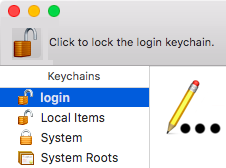
Ouvrez l’Explorateur de stockage.
Vous êtes invité à envoyer un message tel que « Service Hub souhaite accéder au trousseau ». Tapez le mot de passe de votre compte d’administrateur Mac et sélectionnez Toujours autoriser. Ou sélectionnez Autoriser si Toujours autoriser n’est pas proposé.
Essayez de vous connecter.
Linux : aucune fenêtre d'application ou erreur du gestionnaire de mot de passe au démarrage
Si vous démarrez Explorateur Stockage sur un système Linux, vous pouvez rencontrer l’un des problèmes suivants :
- Aucune fenêtre d’application n’apparaît.
- Des erreurs sur le gestionnaire de mots de passe du système se produisent.
Explorateur Stockage utilise le gestionnaire d’informations d’identification du système pour protéger vos données, y compris les informations d’identification de connexion et les connexions SAP. Si aucune application de gestionnaire d’informations d’identification compatible n’est détectée, Explorateur Stockage ne peut pas démarrer. Si un outil de gestion des informations d’identification local n’est pas installé sur votre système, vous pouvez installer un outil compatible avec libsecret. Par exemple, sur les systèmes Linux qui utilisent l’environnement de bureau GNOME, vous pouvez installer Seahorse.
Explorateur Stockage crée généralement un keyring par défaut s’il n’existe pas au démarrage. Toutefois, dans certains cas, un keyring par défaut peut ne pas être créé, ce qui entraîne aucune fenêtre d’application ni aucune erreur de service du gestionnaire de mots de passe. Pour résoudre les problèmes, définissez manuellement un keyring par défaut.
Si vous utilisez Seahorse et qu’il n’existe pas de clés existantes ou que vous souhaitez en créer un, procédez comme suit pour créer un keyring par défaut :
- Démarrez l’application « Mots de passe et clés ».
- Sélectionnez le bouton « + », puis sélectionnez Clé de mot de passe.
- Définissez un nom et un mot de passe pour le nouveau keyring.
- Cliquez avec le bouton droit sur le nouveau keyring et sélectionnez Définir comme valeur par défaut.
Si vous utilisez le composant logiciel enfichable Explorateur Stockage, vous devez également vous assurer que Explorateur Stockage est connecté au gestionnaire de mots de passe de votre système. Pour connecter le gestionnaire de mots de passe, exécutez la commande suivante :
snap connect storage-explorer:password-manager-service :password-manager-service
Le navigateur par défaut ne s’ouvre pas
Si votre navigateur par défaut ne s’ouvre pas quand vous essayez de vous connecter, essayez toutes les techniques suivantes :
- Redémarrez l’Explorateur Stockage.
- Ouvrez votre navigateur manuellement avant de commencer à vous connectez.
- Essayez d’utiliser Connexion intégrée. Pour obtenir des instructions, consultez Changement de l’endroit où s’effectue la connexion.
Autres problèmes de connexion
Si les instructions précédentes ne s’appliquent pas à votre problème de connexion ou si elles ne permettent pas de résoudre votre problème de connexion, ouvrez un ticket sur GitHub.
Abonnements manquants et locataires en échec
Si vous ne parvenez pas à récupérer vos abonnements après vous être connecté, essayez l’une des méthodes de dépannage suivantes :
- Vérifiez que votre compte a accès aux abonnements attendus. Vous pouvez vérifier votre accès en vous connectant au portail de l’environnement Azure que vous essayez d’utiliser.
- Veillez à vous connecter à l’environnement Azure approprié (Azure, Azure China 21Vianet, Azure US Government ou Environnement personnalisé).
- Vérifiez que vous avez configuré correctement le proxy Explorateur Stockage si vous êtes derrière un serveur proxy.
- Supprimez et ajoutez le compte.
- Vérifiez les messages d’erreur signalés pour les locataires qui échouent s’il existe un lien « Plus d’informations » ou « Détails de l’erreur ». Si vous ne savez pas comment répondre aux messages d’erreur, ouvrez un ticket dans GitHub.
Problème d’interaction avec le magasin d’informations d’identification de votre système d’exploitation pendant un transfert AzCopy
Si vous voyez ce message sur Windows, le Gestionnaire d’informations d’identification Windows est probablement plein. Pour créer de la place dans le Gestionnaire d’informations d’identification Windows, procédez comme suit :
- Fermez l’Explorateur Stockage.
- Dans le menu Démarrer, recherchez le Gestionnaire d’informations d’identification et ouvrez-le.
- Accédez à Informations d’identification Windows.
- Sous Informations d’identification génériques, recherchez les entrées associées aux programmes que vous n’utilisez plus et supprimez-les. Vous pouvez également rechercher des entrées comme
azcopy/aadtoken/<some number>et supprimer ces entrées.
Si le message continue à s’afficher après avoir effectué les étapes ci-dessus, ou si vous rencontrez ce message sur des plateformes autres que Windows, vous pouvez ouvrir un ticket sur GitHub.
Impossible de supprimer un compte ou une ressource de stockage attachés
Si vous ne pouvez pas supprimer un compte ou une ressource de stockage attachés via l’interface utilisateur, vous pouvez supprimer manuellement toutes les ressources attachées en supprimant les dossiers suivants :
| Plateforme | Chemin d’accès au dossier |
|---|---|
| Fenêtres | C:\Users\<username>\AppData\StorageExplorer |
| macOS | ~/Library/Application Support/StorageExplorer |
| Linux | ~/.config/StorageExplorer |
Fermez l’Explorateur Stockage avant de supprimer ces dossiers.
Remarque
Si vous avez importé des certificats TLS/SSL, sauvegardez le contenu du certs répertoire. Plus tard, vous pouvez utiliser la sauvegarde pour réimporter vos certificats TLS/SSL.
Problèmes de proxy
L’Explorateur Stockage prend en charge la connexion aux ressources de Stockage Azure via un serveur proxy. Si vous rencontrez des problèmes de connexion à Azure par proxy, voici quelques suggestions.
L’Explorateur Stockage ne gère que l’authentification de base avec les serveurs proxy. D’autres méthodes d’authentification, telles que New Technology LAN Manager (NTLM), ne sont pas prises en charge.
Remarque
L’Explorateur Stockage ne prend pas en charge les fichiers de configuration automatique du proxy pour la configuration des paramètres de proxy.
Vérification des paramètres de proxy de l’Explorateur Stockage
Le paramètre Application>Proxy>Configuration du proxy détermine la source dont l’Explorateur Stockage tire la configuration du proxy.
Si vous sélectionnez Utiliser des variables d’environnement, veillez à définir les variables d’environnement HTTPS_PROXY ou HTTP_PROXY. Les variables d’environnement sont sensibles à la casse, assurez-vous donc de définir les variables correctes. Si ces variables ne sont pas définies ou ne sont pas valides, l’Explorateur Stockage n’utilisera pas de proxy. Redémarrez l’Explorateur Stockage après avoir modifié les variables d’environnement.
Si vous sélectionnez Utiliser les paramètres du proxy d’application, vérifiez que les paramètres de proxy dans l’application sont corrects.
Procédure de diagnostic des problèmes
Si vous rencontrez encore des problèmes, essayez les méthodes de résolution des problèmes suivantes :
- Si vous pouvez vous connecter à Internet sans utiliser votre proxy, vérifiez que l’Explorateur Stockage fonctionne sans les paramètres de proxy activés. Si l’Explorateur Stockage parvient à se connecter, il se peut qu’il y ait un problème avec votre serveur proxy. Contactez votre administrateur pour identifier les problèmes.
- Vérifiez que les autres applications qui utilisent le serveur proxy fonctionnent normalement.
- Vérifiez que vous pouvez vous connecter au portail correspondant à l’environnement Azure que vous essayez d’utiliser.
- Vérifiez que vous pouvez recevoir des réponses de vos points de terminaison de service. Entrez une des URL de point de terminaison dans votre navigateur. Si vous pouvez vous connecter, vous devez recevoir une
InvalidQueryParameterValueréponse XML similaire ou une réponse XML similaire. - Vérifiez si une autre personne qui utilise l’Explorateur Stockage avec le même serveur proxy peut se connecter. Si c’est le cas, vous devrez peut-être contacter l’administrateur de votre serveur proxy.
Outils pour diagnostiquer les problèmes
Un outil de mise en réseau comme Fiddler peut vous aider à diagnostiquer les problèmes.
- Configurez votre outil de mise en réseau comme serveur proxy s’exécutant sur l’hôte local. Si vous devez continuer de travailler derrière un proxy réel, il vous faudra peut-être configurer votre outil de mise en réseau pour vous connecter via le proxy.
- Vérifiez le numéro de port utilisé par votre outil de mise en réseau.
- Configurez Explorateur Stockage paramètres de proxy pour utiliser l’hôte local et le numéro de port de l’outil réseau, par
localhost:8888exemple .
Quand il est défini correctement, votre outil de mise en réseau consigne les demandes réseau effectuées par Explorateur Stockage aux points de terminaison de gestion et de service.
Si votre outil de mise en réseau ne semble pas consigner le trafic de l’Explorateur Stockage, essayez de le tester avec une autre application. Par exemple, entrez l’URL du point de terminaison pour l’une de vos ressources de stockage, comme https://contoso.blob.core.windows.net/ dans un navigateur web. Vous devez recevoir une réponse similaire à cet exemple de code :
<?xml version="1.0" encoding="UTF-8"?>
<Error>
<Code>InvalidQueryParameterValue</Code>
<Message>Value for one of the query parameters specified in the request URI is invalid.
RequestId:<RequestId> Time:2017-04-10T21:42:17.3863214Z</Message>
<QueryParameterName>comp</QueryParameterName>
<QueryParameterValue/>
<Reason/>
</Error>
La réponse indique que la ressource existe, même si vous ne pouvez pas y accéder.
Si votre outil de mise en réseau n’affiche que le trafic provenant d’autres applications, vous devrez peut-être ajuster les paramètres du proxy dans l’Explorateur Stockage. Sinon, il vous faudra potentiellement ajuster les paramètres de votre outil.
Contacter l’administrateur du serveur proxy
Si les paramètres de votre proxy sont corrects, vous devrez peut-être contacter l’administrateur de votre serveur proxy en vue de :
- Vérifier que votre proxy ne bloque pas le trafic vers les points de terminaison de gestion ou de ressources Azure.
- Vérifier le protocole d’authentification utilisé par votre serveur proxy. L’Explorateur Stockage ne prend en charge que les protocoles d’authentification de base. Il ne gère pas les proxys NTLM.
Message d’erreur indiquant qu’il est impossible de récupérer les enfants
Si vous êtes connecté à Azure par le biais d’un proxy, vérifiez que vos paramètres de proxy sont corrects.
Si le propriétaire d’un abonnement ou d’un compte vous a accordé l’accès à une ressource, vérifiez que vous disposez d’autorisations de « lecture » ou de « liste » pour cette ressource.
La chaîne de connexion n’a pas de paramètres de configuration complets
Si vous obtenez ce message d’erreur, il est possible que vous n’avez pas les autorisations nécessaires pour obtenir les clés de votre compte de stockage. Pour confirmer, accédez au portail et recherchez votre compte de stockage. Cliquez avec le bouton droit sur le nœud de votre compte de stockage et sélectionnez Ouvrir dans le portail. Accédez ensuite au volet Clés d’accès. Si vous n’êtes pas autorisé à afficher les clés, un message « Vous n’avez pas accès » peut s’afficher. Pour contourner ce problème, vous pouvez obtenir soit un nom et une clé de compte, soit une signature d'accès partagé de compte et l'utiliser pour rattacher le compte de stockage.
Si vous voyez les clés de compte, déposez un problème dans GitHub afin que nous puissions vous aider à résoudre le problème.
L’ajout de connexions personnalisées entraîne une TypeError
Les données de connexion stockées dans le gestionnaire d’informations d’identification local peuvent être endommagées si vous recevez le message d’erreur suivant lorsque vous essayez d’ajouter une connexion personnalisée :
Erreur lors de l’ajout d’une nouvelle connexion : TypeError : Impossible de lire la propriété 'version' d’undefined
Pour contourner ce problème, essayez de supprimer puis de rajouter vos connexions locales corrompues :
Démarrez l’Explorateur Stockage. Dans le menu, accédez à Aide>Activer/désactiver les outils de développement.
Dans la fenêtre ouverte, sous l’onglet Application, accédez à Stockage local>file:// côté gauche.
En fonction du type de connexion avec lequel vous avez un problème, recherchez sa clé. Copiez ensuite sa valeur dans un éditeur de texte. La valeur est un tableau constitué de vos noms de connexion personnalisés qui se présente comme suit :
- Comptes de stockage
StorageExplorer_CustomConnections_Accounts_v1
- Conteneurs d’objets blob
StorageExplorer_CustomConnections_Blobs_v1StorageExplorer_CustomConnections_Blobs_v2
- Partages de fichiers
StorageExplorer_CustomConnections_Files_v1
- Files
StorageExplorer_CustomConnections_Queues_v1
- Tables
StorageExplorer_CustomConnections_Tables_v1
- Comptes de stockage
Une fois que vous avez enregistré vos noms de connexion actuels, définissez la valeur dans Outils de développement sur
[].
Pour conserver les connexions non endommagées, suivez les étapes ci-dessous pour localiser les connexions endommagées. Si vous ne voyez pas d’inconvénient à perdre toutes les connexions existantes, ignorez ces étapes et suivez les instructions propres à la plateforme pour effacer vos données de connexion.
- À partir d’un éditeur de texte, rajoutez le nom de chaque connexion aux Outils de développement. Vérifiez ensuite si la connexion fonctionne toujours.
- Si une connexion fonctionne correctement, elle n’est pas endommagée ; vous pouvez le laisser en toute sécurité. Si une connexion ne fonctionne pas, supprimez sa valeur des outils de développement et enregistrez-la pour pouvoir l’ajouter ultérieurement.
- Répétez cette opération pour chaque connexion.
Après avoir supprimé les noms de connexions, vous devez effacer leurs données endommagées. Vous pouvez ensuite rajouter les connexions en suivant les étapes de connexion standard décrites dans l’Explorateur Stockage.
- Dans le menu Démarrer, recherchez le Gestionnaire d’informations d’identification et ouvrez-le.
- Accédez à Informations d’identification Windows.
- Sous Informations d’identification génériques, recherchez les entrées qui comportent la clé
<connection_type_key>/<corrupted_connection_name>. par exempleStorageExplorer_CustomConnections_Accounts_v1/account1. - Supprimez et rajoutez ces connexions.
Si vous rencontrez toujours cette erreur après avoir exécuté ces étapes, ou si vous souhaitez partager ce que vous soupçonnez d’endommager les connexions, ouvrez un problème sur notre page GitHub.
Problèmes avec une URL de signature d’accès partagé
Si vous vous connectez à un service via une URL de signature d’accès partagé et que vous rencontrez une erreur, vérifiez :
- L’URL fournit les autorisations nécessaires pour lire ou répertorier les ressources.
- L’URL n’a pas expiré.
- La stratégie d’accès n’est pas révoquée si l’URL de signature d’accès partagé est basée sur une stratégie d’accès.
Si vous avez procédé accidentellement à un attachement au moyen d’une URL de signature d’accès partagé non valide et que vous ne parvenez pas à effectuer le détachement, effectuez les étapes suivantes :
- Lorsque vous exécutez Explorateur Stockage, sélectionnez F12 pour ouvrir la fenêtre Outils de développement.
- Sous l’onglet Application, sélectionnez Stockage local>file:// côté gauche.
- Recherchez la clé associée au type de service de l’URI de signature d’accès partagé. Par exemple, si l’URI de signature d’accès partagé incorrect concerne un conteneur d’objets blob, recherchez la clé nommée
StorageExplorer_AddStorageServiceSAS_v1_blob. - La valeur de la clé doit être un tableau JSON. Recherchez l’objet associé à l’URI incorrect et supprimez-le.
- Sélectionnez Ctrl +R pour recharger Explorateur Stockage.
Dépendances de l’Explorateur Stockage
L’Explorateur Stockage est fourni avec toutes les dépendances dont il a besoin pour s’exécuter sur Windows.
Remarque
Certains composants ont besoin d’un accès en ligne de commande. S’il est restreint, l’Explorateur Stockage peut ne pas fonctionner comme prévu. Si vous rencontrez des problèmes, contactez votre administrateur système.
Appliquer une mise à jour corrective de l’Explorateur Stockage pour les versions plus récentes de .NET Core
Pour Explorateur Stockage versions 1.7.0 ou antérieures, vous devrez peut-être corriger la version de .NET Core utilisée par Explorateur Stockage :
Accédez à la page NuGet et téléchargez la version 1.5.43 de StreamJsonRpc à partir du lien Télécharger le package à droite.
Après avoir téléchargé le package, remplacez son extension de fichier
.nupkgpar.zip.Décompressez le package.
Ouvrez le dossier
streamjsonrpc.1.5.43/lib/netstandard1.1.Copiez
StreamJsonRpc.dllaux emplacements suivants dans le dossier de l’Explorateur Stockage :StorageExplorer/resources/app/ServiceHub/Services/Microsoft.Developer.IdentityServiceStorageExplorer/resources/app/ServiceHub/Hosts/ServiceHub.Host.Core.CLR.x64
Le bouton « Ouvrir dans l’Explorateur » dans le Portail Azure ne fonctionne pas
Si le bouton Ouvrir dans l’Explorateur du portail Azure ne fonctionne pas, vérifiez que vous utilisez un navigateur compatible. La compatibilité des navigateurs suivants a été testée :
- Microsoft Edge
- Mozilla Firefox
- Google Chrome
- Microsoft Internet Explorer
Rassembler les journaux
Lorsque vous signalez un problème à GitHub, il peut vous être demandé de rassembler certains journaux pour favoriser le diagnostic de votre problème.
Journaux Explorateur Stockage
Explorateur Stockage consigne plusieurs éléments dans ses propres journaux d’application. Vous pouvez facilement accéder à ces journaux en sélectionnant Aide>Ouvrir le répertoire des journaux. Par défaut, Explorateur Stockage consigne à un faible niveau de verbosité. Le niveau du journal de suivi est recommandé lors de la résolution des problèmes, car il s’agit du niveau le plus détaillé.
Pour modifier le niveau de détail, accédez à Paramètres (symbole d’engrenage dans la barre d’outils verticale) Niveau du journal de journalisation des>>> applications, puis sélectionnez le niveau de journalisation souhaité. Redémarrez Explorateur Stockage, puis reproduisez le problème que vous rencontrez.
Les journaux sont divisés en dossiers pour chaque session d’Explorateur Stockage que vous exécutez. Pour tous les fichiers journaux que vous devez partager, placez-les dans une archive zip, avec les fichiers de différentes sessions dans différents dossiers.
Journaux d’authentification
Pour les problèmes liés à la connexion ou à la bibliothèque d’authentification de Explorateur Stockage, vous devez probablement collecter les journaux d’authentification. Les journaux d’authentification sont stockés à l’adresse suivante :
| Plateforme | Chemin d’accès au dossier |
|---|---|
| Fenêtres | C:\Users\<username>\AppData\Local\Temp\servicehub\logs |
| macOS | ~/.ServiceHub/logs |
| Linux | ~/.ServiceHub/logs |
En règle générale, vous pouvez suivre les étapes suivantes pour rassembler les journaux :
- Accédez à Paramètres (symbole d’engrenage dans la barre d’outils verticale) >. Sélectionnez Journalisation d’authentification détaillée. Si Explorateur Stockage ne parvient pas à démarrer en raison d’un problème avec sa bibliothèque d’authentification, cette étape est effectuée pour vous.
- Fermez l’Explorateur Stockage.
- Facultatif/recommandé : effacez les journaux existants du
logsdossier. Cette étape réduit la quantité d’informations que vous devez nous envoyer. - Ouvrez Explorateur Stockage et reproduisez votre problème.
- Fermez l’Explorateur Stockage.
- Compressez le contenu du dossier
logs.
Journaux AzCopy
Si vous avez des difficultés à transférer les données, vous devrez peut-être obtenir les journaux AzCopy. Par défaut, AzCopy journalise à un bas niveau de détail. Le niveau du journal de suivi est recommandé lors de la résolution des problèmes, car il s’agit du niveau le plus détaillé.
Pour modifier le niveau de détail, accédez à Paramètres (symbole d’engrenage dans la barre d’outils verticale) >Transfère>le niveau de journal AzCopy>et définissez le niveau de journal souhaité. Redémarrez Explorateur Stockage, puis reproduisez le problème que vous rencontrez.
Vous pouvez facilement trouver les journaux AzCopy à l’aide de deux méthodes différentes :
Pour les transferts qui ont échoué et qui sont encore dans le journal d’activité, sélectionnez Accéder au fichier journal AzCopy.
Pour les transferts qui ont échoué dans le passé, accédez au dossier des journaux AzCopy. Ce dossier se trouve à l’emplacement suivant :
Plateforme Chemin d’accès au dossier Fenêtres C:\Users\<your username>\.azcopymacOS ~/.azcopyLinux ~/.azcopy
Journaux réseau
Pour certains problèmes, vous devez fournir les journaux des appels réseau effectués par Explorateur Stockage. Sur Windows, vous pouvez obtenir des journaux réseau à l’aide de Fiddler.
Remarque
Les traces Fiddler peuvent contenir des mots de passe que vous avez entrés/envoyés dans votre navigateur pendant la collecte de la trace. Veillez à lire les instructions sur la façon de nettoyer une trace Fiddler. Ne chargez pas les traces Fiddler sur GitHub. Attendez des instructions sur la façon d’envoyer en toute sécurité votre trace Fiddler.
Partie 1 : Installer et configurer Fiddler
- Installez Fiddler.
- Démarrez Fiddler.
- Accédez à Outils>Options.
- Sélectionnez l’onglet HTTPS.
- Vérifiez que les options Capture CONNECTs (Capturer les connexions) et Decrypt HTTPS traffic (Décrypter le trafic HTTPS) sont sélectionnées.
- Sélectionnez Actions.
- Sélectionnez Approuver le certificat racine, puis sélectionnez Oui dans la boîte de dialogue suivante.
- Démarrez l’Explorateur Stockage.
- Accédez à Paramètres (symbole d’engrenage dans la barre d’outils verticale)>.
- Modifiez la liste déroulante source du proxy pour utiliser le proxy système (préversion).
- Redémarrez l’Explorateur Stockage.
- Vous devez commencer à voir les appels réseau provenant d’un processus
storageexplorer:s’afficher dans Fiddler.
Partie 2 : Reproduire le problème
- Fermez toutes les applications autres que Fiddler.
- Effacez le journal Fiddler à l’aide du X dans le coin supérieur gauche, près du menu Affichage .
- Facultatif/recommandé : laissez Fiddler défini pendant quelques minutes. Si vous voyez des appels réseau qui ne sont pas liés à l’Explorateur Stockage, cliquez dessus avec le bouton droit, puis sélectionnez Filtrer maintenant>Masquer <nom du processus>.
- (Re)démarrez l’Explorateur Stockage.
- Reproduisez le problème.
- Sélectionnez Fichier>Enregistrer>Toutes les sessions. Enregistrez-le dans un emplacement facile à mémoriser.
- Fermez Fiddler et l’Explorateur Stockage.
Partie 3 : Nettoyer la trace Fiddler
- Double-cliquez sur la trace Fiddler (fichier .saz).
- Sélectionnez Ctrl + F.
- Dans la boîte de dialogue qui s’affiche, vérifiez que les options suivantes sont définies : Requêtes et réponses de recherche = et = les en-têtes et les corps.
- Recherchez les mots de passe que vous avez utilisés lors de la collecte de la trace Fiddler et des entrées mises en surbrillance. Cliquez avec le bouton droit et sélectionnez Supprimer>Sessions sélectionnées.
- Vous pouvez ignorer l’envoi du fichier .saz si l’une des valeurs suivantes est vraie :
- Vous avez entré définitivement des mots de passe dans votre navigateur pendant que vous avez collecté la trace, mais vous ne trouvez pas d’entrées lorsque vous utilisez Ctrl + F.
- Vous ne souhaitez pas modifier vos mots de passe.
- Les mots de passe que vous avez utilisés sont pour d’autres comptes.
- Enregistrez à nouveau la trace sous un nouveau nom.
- Facultatif : Supprimez la trace d’origine.
Explorateur Stockage ne trouve pas de conteneurs Docker Azurite
Si Explorateur Stockage ne trouvez pas vos conteneurs Docker Azurite, procédez comme suit pour résoudre le problème :
Vérifier que Docker est installé
Vérifiez que Docker est installé et en cours d’exécution sur votre ordinateur. Vous pouvez vérifier l’installation de Docker en exécutant la commande suivante dans votre terminal ou invite de commandes :
docker --version
Si Docker n’est pas en cours d’exécution, redémarrez les services Docker et réessayez.
Pour les utilisateurs Linux, vous devrez peut-être rejoindre le docker groupe. Pour rejoindre le groupe, exécutez les commandes suivantes :
sudo groupadd docker
sudo usermod -aG docker $USER
Une fois ajouté au docker groupe, redémarrez votre ordinateur. Pour plus d’informations, consultez les étapes de post-installation linux pour le moteur Docker.
Vérifier le contexte Docker
Vérifiez que vous utilisez le contexte Docker approprié qui gère vos conteneurs. Vous pouvez vérifier votre contexte actuel en exécutant :
docker context ls
Pour modifier votre contexte actif, utilisez :
docker context use <context name>
Remarque
Pour les utilisateurs enfichables Linux, Explorateur Stockage fonctionne uniquement avec le default contexte. D’autres contextes, tels que desktop-linux, ne sont pas visibles pour Explorateur Stockage.
Vérifier l’état du conteneur Azurite
Vérifiez que vos conteneurs Azurite sont en cours d’exécution. Vous pouvez vérifier l’état de vos conteneurs Docker en exécutant :
docker container list --all
Assurez-vous que vos conteneurs Azurite sont répertoriés et que leur état est Up. Si un conteneur n’est pas en cours d’exécution, vous pouvez le démarrer avec :
docker start <container name>
Vérifier les ports Azurite
Vérifiez que vos configurations de port de conteneurs Azurite sont correctes. Vous pouvez vérifier les ports en exécutant :
docker inspect <container name>
Recherchez la NetworkSettings.Ports section dans la sortie pour vérifier les mappages de ports. Par exemple, en supposant qu’un point de terminaison d’objet blob d’un conteneur Azurite est configuré pour écouter le port 10000 et que ce port de conteneur est mappé au port 10010 de l’ordinateur hôte, vous devez voir une entrée semblable à celle-ci :
"10000/tcp": [
{
"HostIp": "0.0.0.0",
"HostPort": "10010"
}
]
Vérifiez que la dernière version de Explorateur Stockage est installée
Vérifiez que vous utilisez la dernière version de Explorateur Stockage. Vous pouvez rechercher les mises à jour en accédant à Help>Check for Updates.
Pour les utilisateurs du composant logiciel enfichable Linux, vérifiez que le composant logiciel enfichable dispose des connexions requises au composant logiciel enfichable Docker. Pour établir les connexions nécessaires, exécutez les commandes suivantes :
snap connect storage-explorer:docker docker:docker-daemon
snap connect storage-explorer:docker-executables docker:docker-executables
Vérifier que les comptes personnalisés sont valides
Si vous utilisez des comptes personnalisés, vérifiez que les noms et clés du compte sont valides et correctement configurés dans Explorateur Stockage. Vous pouvez vérifier les comptes personnalisés utilisés en exécutant :
docker exec <container name> printenv AZURITE_ACCOUNTS
Vérifier les paramètres de réseau
Vérifiez qu’aucun problème réseau n’empêche Explorateur Stockage de se connecter au conteneur Azurite. Vérifiez que votre pare-feu ou votre logiciel antivirus ne bloque pas la connexion.
Redémarrer le conteneur Azurite
Si le problème persiste, essayez de redémarrer le conteneur Azurite :
docker restart <container name>
Recréer un conteneur Azurite
Si aucune des étapes ci-dessus ne résout le problème, essayez de recréer le conteneur Azurite. Par exemple :
docker stop <container name>
docker rm <container name>
docker run \
--name <container-name> \
-e AZURITE_ACCOUNTS="<custom account name>:<custom key>" \
-p <blob-host-port>:10000 \
-p <queue-host-port>:10001 \
-p <table-host-port>:10002 \
mcr.microsoft.com/azure-storage/azurite
Prochaines étapes
Si aucune de ces solutions ne fonctionne pour vous, utilisez l’une des méthodes suivantes :
Ouvrez un ticket dans GitHub en sélectionnant le bouton Faire part d’un problème à GitHub dans le coin inférieur gauche.

Exclusion de responsabilité de tiers
Les produits tiers mentionnés dans le présent article sont fabriqués par des sociétés indépendantes de Microsoft. Microsoft exclut toute garantie, implicite ou autre, concernant les performances ou la fiabilité de ces produits.
Contactez-nous pour obtenir de l’aide
Pour toute demande ou assistance, créez une demande de support ou posez une question au support de la communauté Azure. Vous pouvez également soumettre des commentaires sur les produits à la communauté de commentaires Azure.